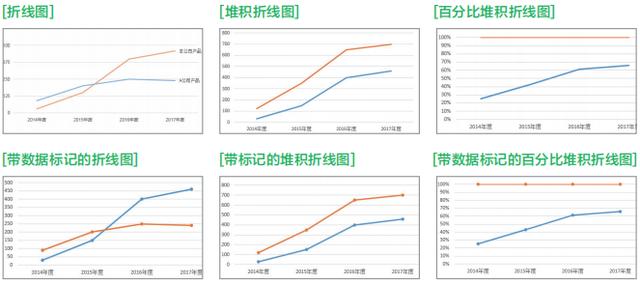excel折线图拐点(业绩好了不知如何展示)
提到“图表”,很多人首先想到的是柱形图,但实际上在商务活动中,不同场景应用不同图表的效果是完全不一样的,实际上在商务中使用频率最高的是折线图。折线图可以清晰展示“数据走势”。如果犹豫选择哪种图表,先试试折线图。另外,文末有福利哦!
“折线图”展示数据的时间序列走势·通过折线图查看销售额的走势
图1
使用折线图,可以观察销售额的时间序列走势,一眼便能看出业绩好坏。Excel自带6种折线图,区别在于有无数据标记和堆积等。一般情况下,最简单的折线图的利用率较高。
折线图的种类
折线图是“观察在几年、几个月、几天这样的连续时间内数据如何变化的图表”。因此,只有某一个时间点的数据时,无法生成有意义的折线图。至少需要两个时期的数据才可以。
折线图有一个特点,拉宽图表整体宽度时数据之间的差被弱化(图表内线条的倾斜变缓),反之缩窄宽度时数据之间的差被强化(图表内线条的倾斜变陡)。记住这个特点,制作者只需要调整图表的宽度,就可以把自己想表达的信息传达给观看的人。不过,千万不要做过于极端或可能引起对方误解的调整。
缩窄图表宽度,强调数据的差
缩窄宽度后数据之间的差比图1更明显。调整后的图表中,销售额呈快速增长态势。
将实际业绩和预测数据放在一条线上制作年度实际业绩的走势折线图时,如果想在中途插入预测数据(尚不确定的数据),需要在制作数据上下些功夫。如果不做任何处理,一旦将实际业绩和预测数据放入同一个表中,就会出现像下图一样的情况,线条颜色相同,难以分清哪部分是实际业绩,哪部分是预测数据。
把实际业绩和预测数据放在一个折线图上时,“实际业绩用橙色,预测数据用淡蓝色”,这样设置的话,无论是谁马上就能明白区别。在Excel中,按以下操作步骤制作如下折线图。
①、②
①将实际业绩和预测数据分别输入不同的行中,再生成折线图。
②右击表示预测数据的线。
③点击[边框],在[虚线]中选择虚线。
④预测数据变成虚线。
用上述技巧,可以把A公司实绩和预测、B公司实绩和预测、C公司实绩和预测等多个数据的实绩和预测放在一个折线图上。操作技巧本身很简单,只要有想法,就可以快速制作出高级的图表。
想了解更多?关注不一样的职场生活,每天获得免费职场技能提升!福利!关注不一样的职场生活,回复【折线图】获取文中的万能模版吧~!
Excel最强教科书
《孙子兵法》有云:将莫不闻,知之者胜,不知者不胜。这同样也适用于职场成功法则,熟练使用Excel的职员和普通职员在工作效率和工作质量上可谓天壤之别。做同样的工作,有的人用5个小时,而有的人10秒就完成了。这并不是夸大其词,日本Excel研修讲师藤井直弥的真《Excel最强教科书》中所讲解的Excel商务实用办公技巧,不仅能几十倍地提高工作效率,还能大幅度减少输入错误和计算错误,问世两年印刷21次!
巧用Excel函数,不找咨询公司照样获得最佳投资决策
大促补货怎么办?用Excel巧设库存信息,系统帮你自动判断
果断收藏丨10分钟学会RANK函数(阿里、京东都在用)
您的关注是我们提供干货的动力
要知道,学Excel一时爽,一直学,一直爽!
,
免责声明:本文仅代表文章作者的个人观点,与本站无关。其原创性、真实性以及文中陈述文字和内容未经本站证实,对本文以及其中全部或者部分内容文字的真实性、完整性和原创性本站不作任何保证或承诺,请读者仅作参考,并自行核实相关内容。文章投诉邮箱:anhduc.ph@yahoo.com